Cara mengkonfigurasi login tanpa kata sandi ssh di opensuse 15.3
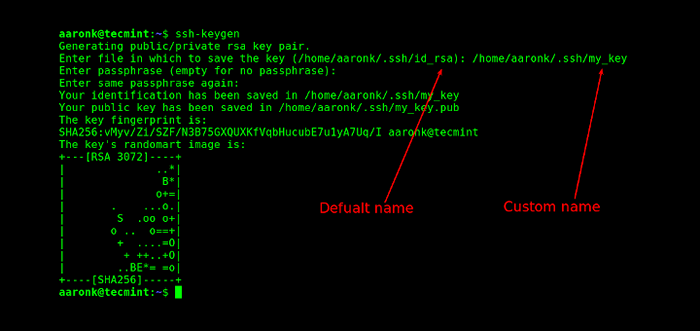
- 3791
- 310
- Miss Angelo Toy
Salah satu praktik keamanan terbaik yang terkenal dan diterima secara umum adalah untuk mengonfigurasi dan menggunakan otentikasi kunci publik a.k.otentikasi tanpa kata sandi. Meskipun pendekatan ini pada dasarnya untuk keamanan, pada catatan yang lebih ringan, ini juga memungkinkan kemudahan penggunaan karena tidak harus mengetik kata sandi setiap kali Anda mencoba masuk ke server Anda.
Panduan ini akan memandu Anda melalui langkah -langkah yang diperlukan untuk mengonfigurasi otentikasi tanpa kata sandi SSH serta menonaktifkan otentikasi kata sandi di OpenSUSE 15.3.
Lingkungan Pengujian:
- Ubuntu lokal dengan klien ssh - 192.168.56.1
- Remote opensuse 15.3 Server - 192.168.56.101
Langkah 1: Hasilkan pasangan kunci publik/pribadi SSH
Untuk membuat pasangan kunci, gunakan ssh-keygen Perintah dengan -T Bendera untuk menentukan jenis kunci. Jika digunakan tanpa argumen, kunci RSA 2048-bit akan dihasilkan. Secara default, kunci pribadi akan disimpan di bawah ~/.ssh/id_rsa direktori dan kunci publik di bawah ~/.ssh/id_rsa.pub.
Perhatikan bahwa Anda dapat menghasilkan pasangan kunci dengan nama khusus. Selain itu, jika Anda bermaksud menggunakan pasangan kunci untuk login interaktif, Anda dapat mengatur a frasa sandi (identik dengan kata sandi untuk mengakses dan menggunakan kunci) saat menghasilkan pasangan kunci.
$ ssh-keygen
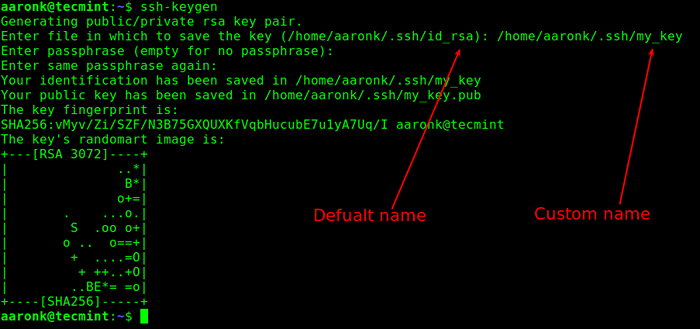 Menghasilkan pasangan kunci ssh
Menghasilkan pasangan kunci ssh Sekarang konfirmasi bahwa pasangan kunci telah dihasilkan di bawah ~/.ssh direktori menggunakan perintah ls seperti yang ditunjukkan.
$ ls -la .ssh/my_key*
 Konfirmasikan pasangan kunci ssh
Konfirmasikan pasangan kunci ssh Langkah 2: Unggah Kunci SSH ke Server OpenSUSE Remote
Selanjutnya, unggah kunci publik ke remote OpenSuse server menggunakan ssh-copy-id perintah sebagai berikut. Menggunakan -Saya Bendera untuk menentukan jalur ke kunci publik dan masukkan kata sandi SSH Anda saat diminta:
$ ssh-copy-id -i .ssh/my_key.pub [email dilindungi]
Tip: Jika Anda mendapatkan “Menerima putuskan dari 192.168.56.101 Port 22: 2: Terlalu banyak kegagalan otentikasi, terputus dari 192.168.56.101 Port 22"Kesalahan, gunakan IdentitiesOnly = ya opsi seperti yang dijelaskan dalam perintah berikut.
$ ssh-copy-id -i .ssh/my_key.pub -o identitiesOnly = ya [email dilindungi]
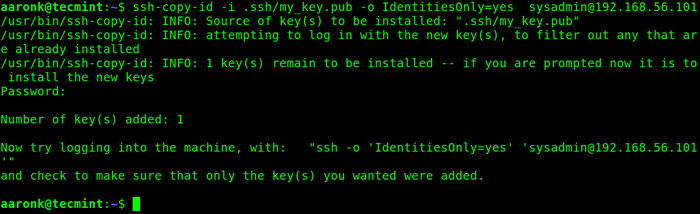 Salin Kunci SSH ke Remote OpenSUSE
Salin Kunci SSH ke Remote OpenSUSE Langkah 3: Sambungkan ke OpenSUSE tanpa SSH SPRECTORTH
Sekarang verifikasi login tanpa kata sandi jarak jauh ke server openSuse. Cobalah untuk masuk dengan kunci pribadi Anda sebagai berikut. Masukkan frasa sandi Anda setiap kali Anda diminta untuk menyediakannya.
$ ssh -i .ssh/my_key [email dilindungi]
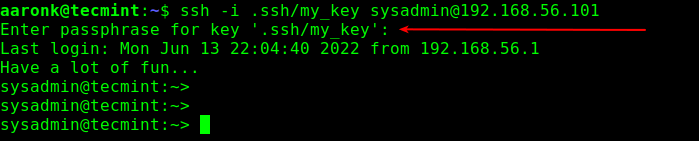 Hubungkan ke OpenSUSE tanpa kata sandi SSH
Hubungkan ke OpenSUSE tanpa kata sandi SSH Langkah 4: Nonaktifkan Otentikasi Kata Sandi SSH
Peringatan: Pastikan Anda telah mengatur dan berhasil menguji otentikasi tanpa kata sandi sebelum menonaktifkan otentikasi kata sandi, jika tidak Anda berisiko mengunci diri Anda keluar dari OpenSuse server.
Untuk menonaktifkan otentikasi kata sandi, pastikan PasswordAuthentication Dan ChallangeresponseAuthentication Arahan konfigurasi diatur ke TIDAK Dan USEPAM diatur ke Ya seperti yang ditunjukkan pada tangkapan layar berikut.
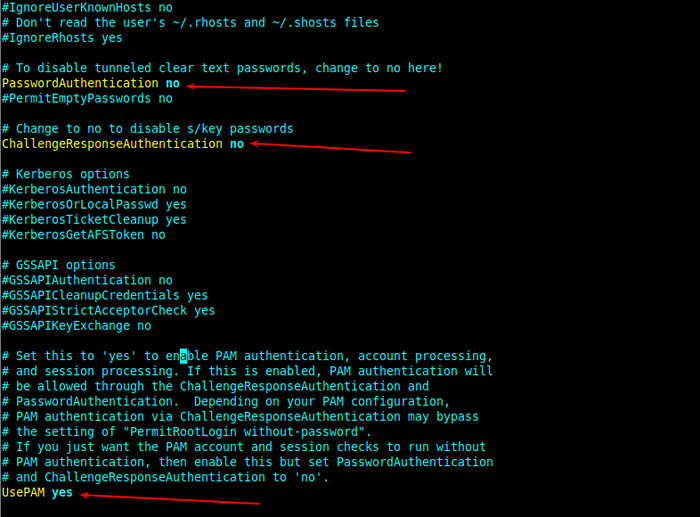 Nonaktifkan otentikasi kata sandi ssh
Nonaktifkan otentikasi kata sandi ssh Simpan pengaturan terbaru dan restart sshd daemon/layanan seperti yang ditunjukkan.
$ sudo systemctl restart sshd
Mulai sekarang, pengguna mana pun di OpenSuse Server yang mencoba masuk dengan otentikasi kata sandi akan menghadapi kesalahan yang ditunjukkan pada tangkapan layar berikut.
 SSH Izin Ditolak Kesalahan
SSH Izin Ditolak Kesalahan Itu saja untuk saat ini. Untuk mencari informasi lebih lanjut tentang subjek ini, hubungi kami melalui formulir umpan balik di bawah ini.
- « Panduan Tecmint untuk sertifikasi Red Hat RHCSA / RHCE berdasarkan RHEL 9/8
- Cara menginstal server suse linux server 15 sp4 »

